Kenwood DNX4210BT, DNX7210BT, DNX5210BT, DNX5510BT Manual
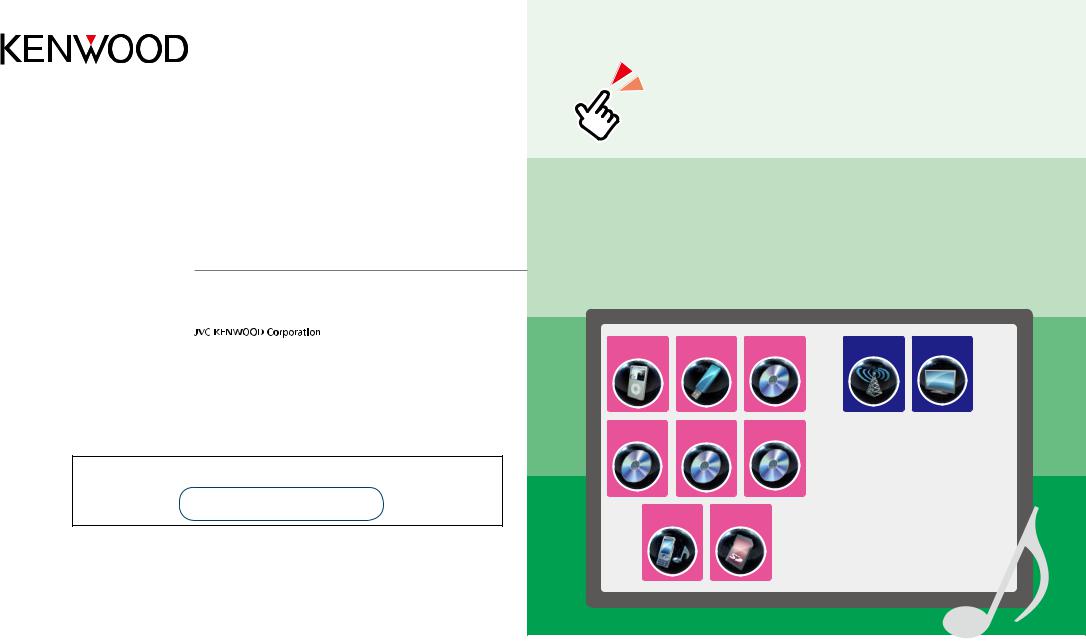
DNX7210BT
DNX5210BT
DNX5510BT
DNX4210BT
NAVIGACIJSKI SISTEM GPS
NAVODILA ZA UPORABO
Pred branjem teh navodil kliknite na spodnji gumb, da preverite, ali imate zadnjo različico in vse popravke.
Preveri zadnjo različico
 Kaj želite narediti?
Kaj želite narediti?
Zahvaljujemo se vam za nakup GPS NAVIGACIJSKE NAPRAVE KENWOOD.
V teh navodilih priročniku so prikazane različne uporabne funkcije sistema.
Kliknite na simbol, ki ga želite predvajati.
Z enim klikom lahko skočite na poglavje, ki je povezano s posameznim medijem!
iPod |
USB |
VCD |
Sprejemnik |
TV |
Diskovni |
Glasbeni |
DVD VIDEO |
|
medij |
CD |
||
|
BT avdio SD kartica
© 2011 JVC KENWOOD Corporation |
12DNXMid_IM345_Ref_E_Sl_02 |
(E/Q) |
1 |
|
|||
|
|
|
|

 Pregled vsebine
Pregled vsebine
Pred uporabo |
|
4 |
|
Uporaba priročnika |
|
5 |
|
Osnovne funkcije |
|
6 |
|
Funkcije gumbov na prednji enoti_ _____ |
6 |
Vklop enote_ _______________________ |
10 |
Predvajanje medijev_________________ |
13 |
Odstranitev prednje plošče ___________ |
15 |
Upravljanje ekrana z glavnim menijem__ |
17 |
Osnovni postopki____________________ |
18 |
Uporaba navigacije_ _________________ |
20 |
Delovanje DVD-ja/video CD-ja |
|
(VCD) |
|
22 |
|
Osnovne funkcije za DVD/VCD_ ________ |
22 |
Uporaba menija DVD plošče___________ |
25 |
Upravljanje povečave za DVD in VCD_ ___ |
26 |
Nastavitev DVD-ja___________________ |
27 |
Delovanje CD-ja/avdio in video |
|
datotek/iPod-a |
|
30 |
|
Osnovne funkcije glasbe/videa/slik_____ |
30 |
Iskanje_____________________________ |
36 |
Upravljanje filma_ ___________________ |
41 |
Nastavitev za USB/SD/iPod/DivX________ |
41 |
Delovanje radia in televizije |
|
44 |
|
Osnovne funkcije radia_ ______________ |
44 |
Osnovne funkcije televizije ____________ |
46 |
Delovanje pomnilnika_ _______________ |
49 |
Izbira______________________________ |
50 |
Prometne informacije |
|
(samo FM-sprejemnik)______________ |
51 |
Nastavitev sprejemnika_______________ |
52 |
Nastavitev televizije _________________ |
53 |
Upravljanje Bluetooth-a |
|
54 |
Registracija in povezovanje
Bluetooth enote___________________ 54 Predvajanje Bluetooth avdio naprave _ __ 57
Uporaba naprave za prostoročno telefoniranje______________________ 58
Nastavitev Bluetooth-a_______________ 61
Nastavitev naprave za prostoročno telefoniranje______________________ 62
Nastavitev |
|
68 |
|
Nastavitev monitoraja_ _______________ |
68 |
Nastavitev sistema___________________ |
69 |
Nastavitev ekrana____________________ |
74 |
Nastavitev navigacije_________________ |
77 |
Nastavitev kamere___________________ |
78 |
Podatki o programski opremi_ _________ |
79 |
Nastavitev AV vhoda_ ________________ |
80 |
Nastavitev vmesnika AV izhoda_________ |
80 |
Upravljanje z zunanjo napravo _________ |
81 |
Upravljanje avdio sistema |
|
82 |
|
Nastavitev avdio sistema______________ |
82 |
Splošno upravljanje avdio sistema_ _____ |
86 |
Nastavitev izenačevalnika_ ____________ |
87 |
Nastavitev območja__________________ |
89 |
Izboljšanje prostorskega zvoka_________ |
89 |
Položaj poslušanja ___________________ |
90 |
Daljinski upravljalnik |
|
92 |
|
Vstavljanje baterije___________________ |
92 |
Funkcije gumbov daljinskega |
|
upravljalnika_ _____________________ |
93 |
Odpravljanje težav |
|
96 |
|
Težave in rešitve_____________________ |
96 |
Sporočilo o napaki___________________ |
97 |
Ponastavitev enote__________________ |
99 |
Dodatek |
|
100 |
Podprti mediji in datoteke_____________ 100 Okrajšave statusne vrstice_____________ 103 Regijske kode sveta_ _________________ 105 DVD jezikovne kode__________________ 106 Tehnični podatki____________________ 107 O enoti_ ___________________________ 110
2 |
3 |
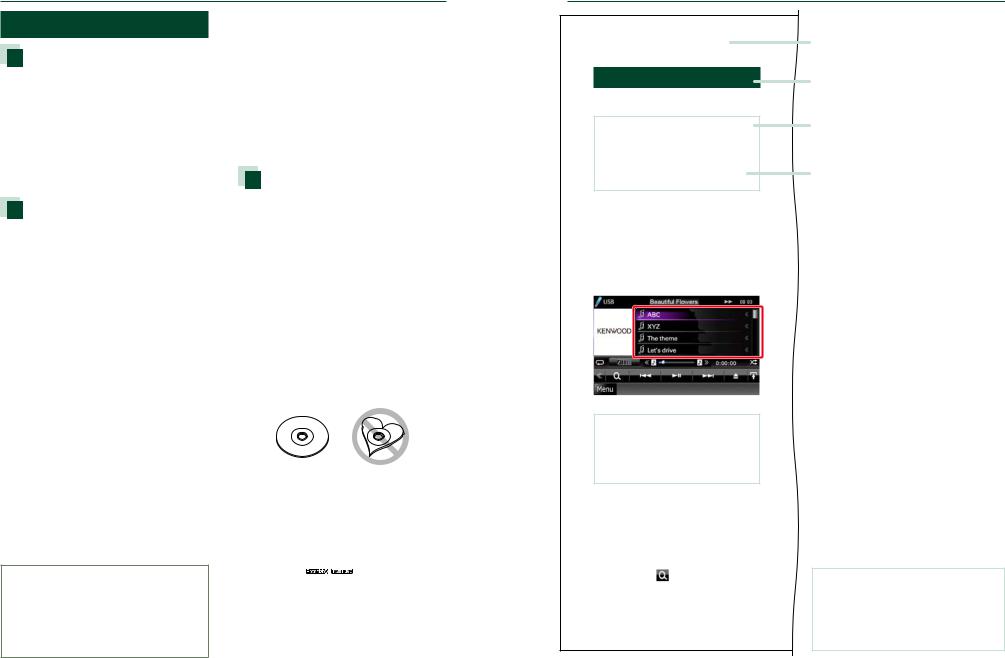
Vrnitev na začetno stran Pred uporabo
 Pred uporabo
Pred uporabo
2OPOZORILO
V izogib poškodbam ali požaru upoštevajte naslednje varnostne ukrepe:
•Da preprečite kratek stik, nikoli ne vstavljajte ali puščajte kovinskih predmetov (kovancev ali kovinskega orodja) v napravi.
•Ne glejte na ekran naprave med vožnjo.
•Če med montažo naletite na težave, se obrnite na zastopnika podjetja Kenwood.
 Zameglitev leč
Zameglitev leč
Ko v mrzlem vremenu v avtu vključite gretje, lahko pride do orositve oz. kondenzacije vlage na lečah predvajalnika plošč naprave. Ta t.i. zameglitev leč oz. kondenzacija na lečah lahko onemogoči predvajanje plošč. V tem primeru odstranite ploščo in počakajte, da kondenzirana vlaga izpari. Če po določenem času naprava še vedno ne deluje pravilno, se obrnite na zastopnika podjetja Kenwood.
Varnostni ukrepi glede ravnanja s ploščami
Varnostni ukrepi pri uporabi te enote
•Ob nakupu dodatne opreme se posvetujte z vašim zastopnikom podjetja Kenwood in se prepričajte, da bo delovala na vašem modelu in na vašem področju.
•Izberete lahko jezik prikaza menijev, oznake zvokovnih datotek ipd. Glejte
Nastavitev jezika (str.71).
•Radio Data System funkcija ali oddajanje Radio Broadcast Data System signala
ne bosta delovala na območjih, ki jih ne podpira oddajna postaja.
 Zaščita monitorja
Zaščita monitorja
Zavoljo zaščite monitorja ne upravljajte s pomočjo kemičnega svinčnika ali podobnega predmeta z ostro konico.
 Čiščenje enote
Čiščenje enote
Če je prednja plošča naprave umazana, jo obrišite s suho in mehko krpo, kot je npr. silikonska krpa. Če je prednja plošča zelo umazana, jo najprej obrišite s krpo, pomočeno v nevtralno čistilno sredstvo in nato s čisto, suho in mehko krpo.
¤
•Neposredno nanašanje čistila v razpršilu na napravo lahko poškoduje njene mehanske dele. S čiščenjem prednje plošče s trdo krpo ali z uporabo hlapljive tekočine, kot je razredčilo ali alkohol, lahko odrgnete površino ali izbrišete oznake.
•Ne dotikajte se površine plošče, na kateri je zapis.
•Na plošče ne lepite traku in podobnega. Prav tako ne uporabljajte plošč, na katerih je lepilni trak.
•Ne uporabljajte dodatne opreme v obliki plošč.
•Čistite od središča plošče proti robu.
•Če želite iz te enote odstraniti ploščo, jo povlecite v vodoravnem položaju.
•Če ima luknja plošče ali zunanji rob brado, jo morate s pomočjo kemičnega svinčnika pred uporabo plošče odstraniti.
•Neokroglih plošč ne smete uporabljati.
•8-cm (3-palčnih) plošč ne smete uporabljati.
•Plošč, ki bi imele na površini z zapisom barvo oziroma umazanijo, ne smete uporabljati.
•Ta enota lahko predvaja samo plošče z oznako 

 .
.
Plošče brez te oznake morda ne bodo pravilno predvajane.
•Ni možno predvajati plošč, ki niso zaključene. (Za postopek zaključevanja glejte programe za zapisovanje in navodila za uporabo zapisovalnika.)
Vrnitev na začetno stran
Uporaba priročnika
 Uporaba priročnika
Uporaba priročnika
Vrnitev na začetno stran
CD, Plošča, iPod, USB naprava, SD kartica
Iskanje
Glasbene, video ali slikovne datoteke lahko iščete na naslednje načine.
OPOMBA
•Če uporabljate daljinski upravljalnik, lahko skočite neposredno na želeni posnetek/datoteko tako, da vnesete številko posnetka/mape/datoteke,
čas predvajanja itn. Za podrobnejše informacije glejte poglavje Način neposrednega iskanja (str.93).
 Iskanje seznamov
Iskanje seznamov
Iščete lahko posnetke, mape in datoteke glede na hierarhijo.
1 |
|
Dotaknite se prikazanega področja. |
|
|
|
|
|||
|
|
Prikaže se zaslon List Control. |
||
2 |
|
Dotaknite se želenega posnetka/ |
||
|
||||
|
|
datoteke. |
||
|
|
|
|
|
Začne se predvajanje.
OPOMBA
•Pri diskovnih medijih lahko preklapljate med
seznamom datotek in seznamom map tako, da se dotaknete [  ].
].
•Pri diskovnih medijih ne morete prikazati seznama naključnim predvajanjem in stopom.
 Drugo iskanje
Drugo iskanje
Če želite zožiti seznam, so na voljo drugi načini iskanja.
Ta funkcija ni na voljo, ko je glasbeni CD trenutni vir.
1 |
|
Na zaslonu za upravljanje se |
|
|
|||
|
|
dotaknite [ |
]. |
|
|
Prikaže se ekran tipa iskanja. |
|
2 |
|
Dotaknite se želenega iskalnega |
|
|
|||
|
|
načina. |
|
36
Naslov s povezavo
Z enim klikom si lahko ogledate posamezno poglavje ali začetno stran.
Naziv funkcije
Predstavljena je funkcija.
OPOMBA
Predstavljeni so nekateri nasveti, opombe ipd.
Referenčna oznaka
Prikazano je kot opomba modre barve.
Z enim klikom lahko skočite na poglavje, ki je povezano s trenutnim razdelkom.
Postopek delovanja
Razloženi so potrebni postopki za določeno delovanje.
<>: označuje ime gumba.
[]: označuje ime zaslonske tipke.
Posnetek zaslona
Prikazuje nekatere posnetke zaslona, ki so prikazani med delovanjem.
Območje ali tipke, ki se jih lahko dotaknete, so obdane z rdečim okvirjem.
OPOMBA
•Zasloni in prikazi prednje plošče v tem priročniku služijo čim jasnejši razlagi funkcij. Iz tega razloga se lahko razlikujejo od dejanskih zaslonov ali prikazov prednje plošče, ali pa so prikazani z manjšimi odstopanji.
4 |
5 |
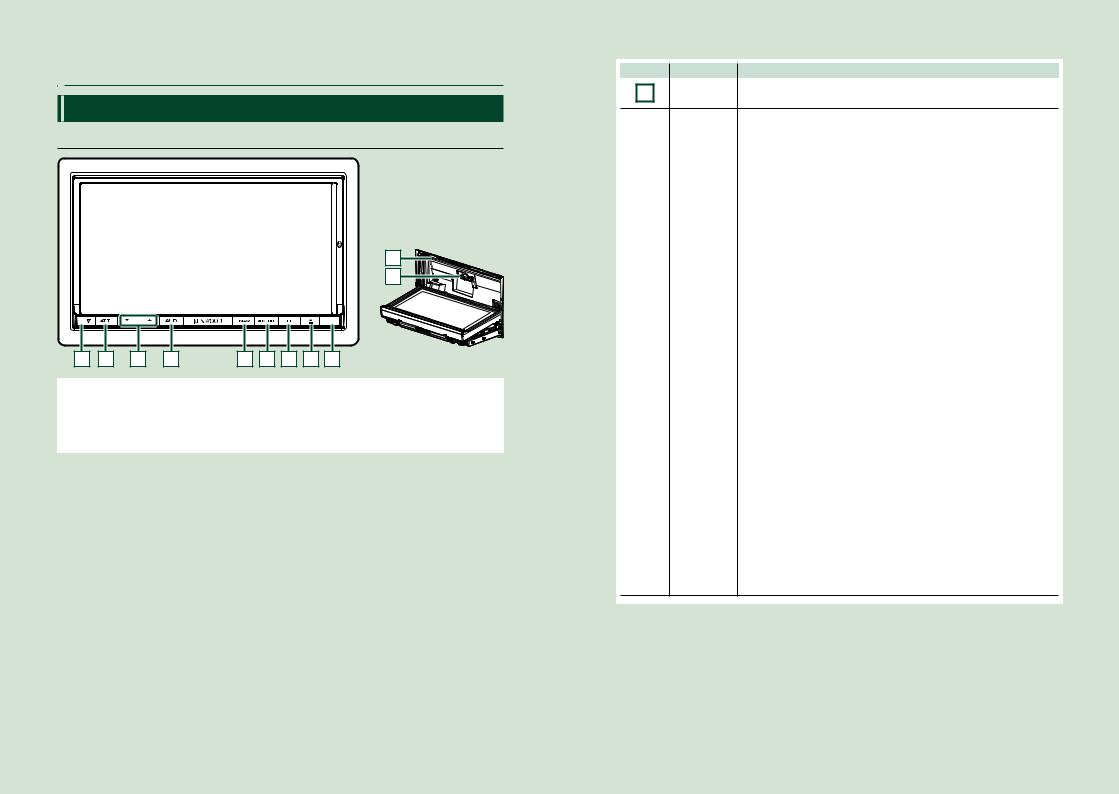
Vrnitev na začetno stran
Osnovne funkcije
 Osnovne funkcije
Osnovne funkcije
Funkcije gumbov na prednji enoti
DNX7210BT
10 |
11 |
1 |
2 |
3 |
4 |
5 |
6 |
7 |
8 |
9 |
OPOMBA
•Prikazi v tem vodiču služijo čim jasnejši razlagi funkcij. Iz tega razloga se lahko razlikujejo od dejanskih prikazov.
•V teh navodilih za uporabo so oznake vseh modelov skrajšane na naslednji način.
DNX7210BT:
Če je prikazan zgornji simbol, preberite ustrezno poglavje za uporabljeno enoto.
|
|
Vrnitev na začetno stran |
|
|
Osnovne funkcije |
Številka |
Ime |
Funkcija |
1 |
fi(Reset) |
• Če enota ali priključena enota ne deluje pravilno, se ob pritisku na ta |
|
gumb obnovijo tovarniške nastavitve (str.99). |
|
|
|
|
|
ATT |
• Vklopite/izklopite (on/off) lahko zmanjšanje glasnosti. |
|
2 |
||
|
|
• Če držite gumb 1 sekundo, se zaslon izklopi. |
|
|
|
|
|
|
|
|
|
|
|
∞, 5(Vol) |
Regulira nastavitev jakosti. |
|
3 |
||
|
|
|
|
|
|
|
|
|
|
AUD |
• Prikaže se zaslon Graphic Equalizer (str.87).* |
|
4 |
||
|
|
• Če gumb držite 1 sekundo, se vklopi/izklopi prikaz kamere. |
|
|
|
|
|
|
|
|
|
|
|
NAV |
• Prikaže navigacijski ekran. |
|
5 |
||
|
|
• Če držite gumb 1 sekundo, preklopite med viri AV izhoda. |
|
|
|
|
|
|
|
|
|
|
|
MENU |
• Prikaže se zaslonTop Menu (str.17). |
|
6 |
||
|
|
• Če držite gumb 1 sekundo, se izklopi napajanje naprave. |
|
|
|
|
|
|
|
|
• Če je napajanje naprave izklopljeno, se vklopi. |
|
|
|
|
|
|
TEL |
• Prikaže se zaslon Hands Free (str.54). |
|
7 |
||
|
|
• Če držite gumb 1 sekundo, se prikaže zaslon Screen Control. |
|
|
|
|
|
|
|
|
|
|
|
0(Eject) |
• Izvrže ploščo. |
|
8 |
||
|
|
• Ko pritisnete gumb, ko je prednja plošča odprta, se plošča zapre, če pa |
|
|
|
|
|
|
|
|
gumb držite 1 sekundo, se plošča prisilno izvrže. |
|
|
|
• Če držite gumb 1 sekundo, ko je prednja plošča zaprta, se plošča |
|
|
|
popolnoma odpre do reže za SD kartico. |
|
|
|
|
|
|
Senzor |
• Sprejema signal daljinskega upravljalnika. |
|
9 |
||
|
daljinskega |
• Funkcijo lahko vklopite ali izklopite prek daljinskega upravljalnika |
|
|
|
upravljalnika |
|
|
|
|
(str.70). |
|
|
|
• Če je [Remote Sensor] izklopljen, je daljinski upravljalnik priTV sprejemu |
|
|
|
onemogočen. |
|
|
|
|
|
|
Reža za |
V to režo lahko vstavite plošče. |
|
10 |
||
|
vstavitev |
|
|
|
|
plošč |
|
|
|
|
|
|
|
Reža za |
V to režo lahko vstavite SD kartice. Kartica se uporablja za posodabljanje |
|
11 |
||
|
vstavitev SD |
zemljevida. Za posodobitev zemljevida glejte navodila za uporabo |
|
|
|
kartic |
navigacijske naprave. |
|
|
|
S kartice lahko predvajate tudi avdio/video datoteke. |
* V določenih primerih zaslon ne preklopi na zaslon Graphic Equalizer.
6 |
7 |
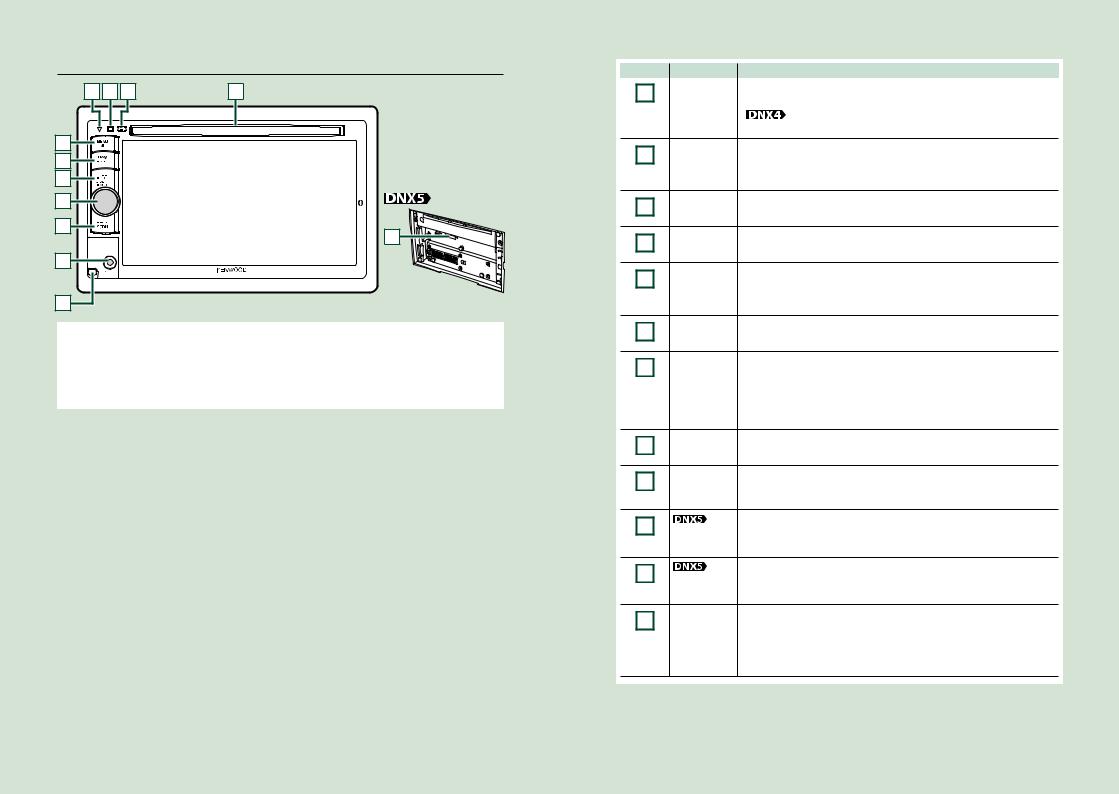
Vrnitev na začetno stran
Osnovne funkcije
DNX5210BT/DNX5510BT/DNX4210BT
1 |
7 |
8 |
2 |
3 |
4 |
5 |
6 |
10 |
11 |
9 |
12 |
OPOMBA
•Prikazi v tem vodiču služijo čim jasnejši razlagi funkcij. Iz tega razloga se lahko razlikujejo od dejanskih prikazov.
•V teh navodilih za uporabo so oznake vseh modelov skrajšane na naslednji način.
DNX5210BT in DNX5510BT: DNX4210BT:
DNX4210BT:
Če so prikazani zgornji simboli, preberite ustrezno poglavje za uporabljeno enoto.
|
|
|
Vrnitev na začetno stran |
|
|
|
|
Osnovne funkcije |
|
Številka |
Ime |
|
Funkcija |
|
1 |
fi(Reset) |
• Če enota ali priključena enota ne deluje pravilno, se ob pritisku na ta |
||
|
|
gumb obnovijo tovarniške nastavitve (str.99). |
||
|
|
|
||
|
|
• |
Če je vklopljena funkcija SI, ta opozorilna lučka v primeru |
|
|
|
|
izklopa vžiga vozila utripa (str.72). |
|
2 |
MENU |
• Prikaže se zaslonTop Menu (str.17). |
||
|
• Če držite gumb 1 sekundo, se izklopi napajanje naprave. |
|||
|
|
|||
|
|
• Če je napajanje naprave izklopljeno, se vklopi. |
||
3 |
NAV |
• Prikaže navigacijski ekran. |
||
|
• Če držite gumb 1 sekundo, preklopite med viri AV izhoda. |
|||
|
|
|||
4 |
TEL |
• Prikaže se zaslon Hands Free (str.54). |
||
|
• Če držite gumb 1 sekundo, se zaslon izklopi. |
|||
|
|
|||
5 |
Gumb za |
• S pritiskom vklopite/izklopite (on/off) zmanjšanje glasnosti. |
||
nastavitev |
• Z obračanjem povečate ali zmanjšate glasnost. |
|||
|
||||
|
glasnosti |
|||
|
• Če držite gumb 1 sekundo, se prikaže zaslonTone Control (str.88).* |
|||
|
|
|||
6 |
SCRN |
• Prikaže se zaslon Screen Control. |
||
|
• Če držite gumb 1 sekundo, se vklopi prikaz vzvratne kamere. |
|||
|
|
|||
7 |
Senzor |
• Sprejema signal daljinskega upravljalnika. |
||
daljinskega |
• Funkcijo lahko vklopite ali izklopite prek daljinskega upravljalnika |
|||
|
||||
|
upravljalnika |
|||
|
|
|
(str.70). |
|
•Če je [Remote Sensor] izklopljen, je daljinski upravljalnik priTV sprejemu onemogočen.
8 |
0(Eject) |
• Izvrže ploščo. |
|
|
• Če držite gumb 1 sekundo, se plošča energično izvrže. |
||
|
|
||
9 |
Reža za |
V to režo lahko vstavite plošče. |
|
vstavitev |
|
||
|
|
||
|
plošč |
|
|
10 |
|
Vhodni priključek je namenjen zunanji napravi. |
|
Vhodni |
|
||
|
|
||
|
priključek |
|
|
11 |
|
Tako odstranite prednjo ploščo. |
|
Tipka za |
|
||
|
|
||
|
sprostitev |
|
|
12 |
Reža za |
V to režo lahko vstavite SD kartice. Kartica se uporablja za posodabljanje |
|
vstavitev SD |
zemljevida. Za posodobitev zemljevida glejte navodila za uporabo |
||
|
|||
|
kartic |
navigacijske naprave. |
|
|
|
Pri modelu DNX5210BT lahko s kartice predvajate tudi avdio/video |
|
|
|
datoteke. |
* V določenih primerih se zaslon Tone Control ne prikaže.
8 |
9 |
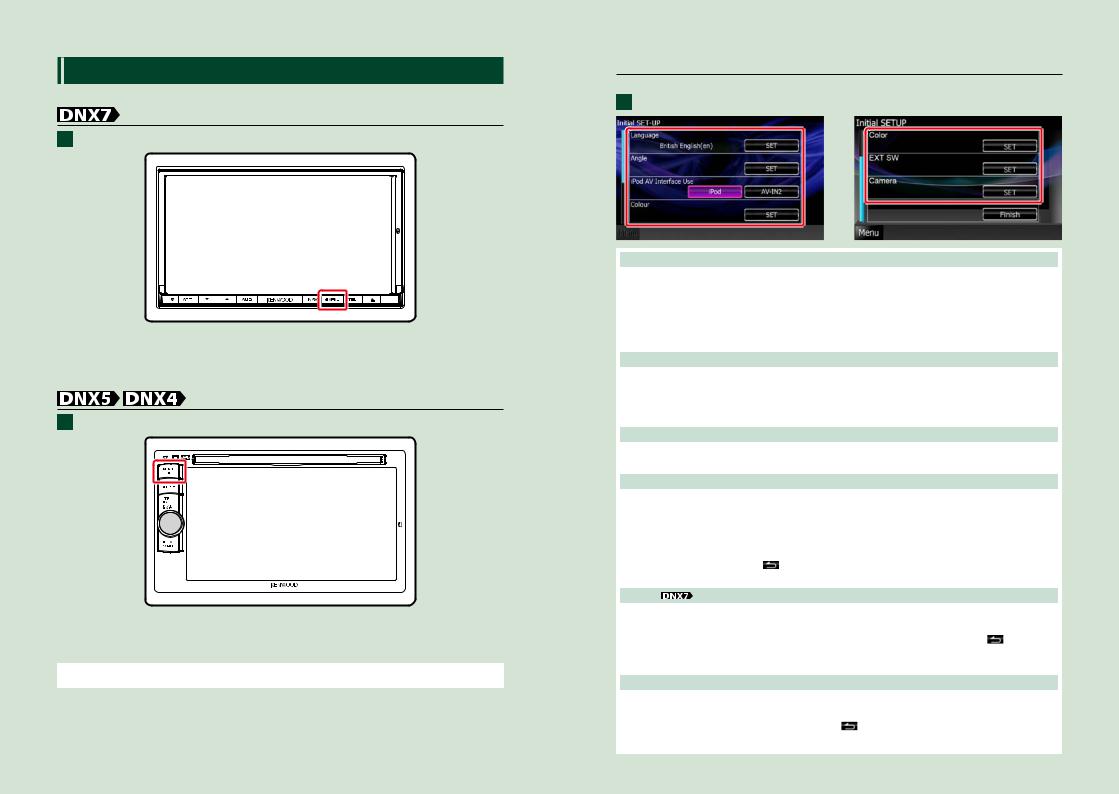
Vrnitev na začetno stran
Osnovne funkcije
Vklop enote
Način vklopa se razlikuje glede na model.
1 Dotaknite se <MENU>.
Naprava je vklopljena.
●●Za izklop naprave:
Držite gumb <MENU> 1 sekundo.
1 Dotaknite se <MENU>.
Naprava je vklopljena.
●●Za izklop naprave:
Držite gumb <MENU> 1 sekundo.
Ko enoto po namestitvi prvič vklopite, je treba opraviti Začetna nastavitev (str.11).
Vrnitev na začetno stran
Osnovne funkcije
Začetna nastavitev
To nastavitev opravite ob prvi uporabi enote ali po njeni ponastavitvi (str.99).
1 Posamezne elemente nastavite na naslednji način.
Language
Izbira jezika za ekran za upravljanje in nastavitve. Privzeti jezik je“British English (en)”pri modelu DNX7210BT/DNX5210BT/DNX4210BT in“Russian”pri modelu DNX5510BT.
1Dotaknite se [SET].
2Za izbiro želenega jezika se dotaknite [2] ali [3]. 3Dotaknite se [Enter].
Za podrobnejše informacije glejte poglavje Nastavitev jezika (str.71).
Angle
Nastavite naklon monitorja. Privzeta nastavitev je“0”. 1Dotaknite se [SET].
2Dotaknite se številke želenega kota in [  ].
].
Za podrobnejše informacije glejte poglavje Nastavitev kota monitorja (str.74). iPod AV Interface Use
Nastavite vhod, prek katerega je priključen vaš iPod. Privzeta nastavitev je“iPod”. 1Dotaknite se [iPod] ali [AV-IN2].
Color
Nastavite barve osvetlitve zaslona in gumbov. Izberete lahko, ali naj se omogoči skeniranje barve ali pa izberete določeno barvo za delovanje.
1Dotaknite se [SET]. |
|
|
2Dotaknite se [ON] ali [OFF] elementa [Panel Color Scan]. |
|
|
3Če želite spremeniti barvo, se dotaknite [SET] elementa [Panel Color Coordinate]. |
|
|
4Dotaknite se želene barve in [ |
]. |
|
Za podrobnejše informacije glejte poglavje Koordinacija barv plošče (str.75). |
|
|
EXT SW |
|
|
Upravljate lahko zunanje naprave. |
|
|
1Dotaknite se [SET]. |
|
|
2Nastavite ime naprave, izhodni vzorec in pulz za vsako napravo. Nato se dotaknite [ |
]. |
|
Za podrobnejše informacije glejte poglavje Nastavitev karakteristik moči zunanje naprave (EXT SW setup) (str.73).
Camera |
|
|
Nastavite parametre kamere. |
|
|
1Dotaknite se [SET]. |
|
|
2Nastavite posamezne elemente in se dotaknite [ |
]. |
|
Za podrobnejše informacije glejte poglavje Nastavitev kamere (str.78). |
Nadaljevanje |
|
10 |
11 |
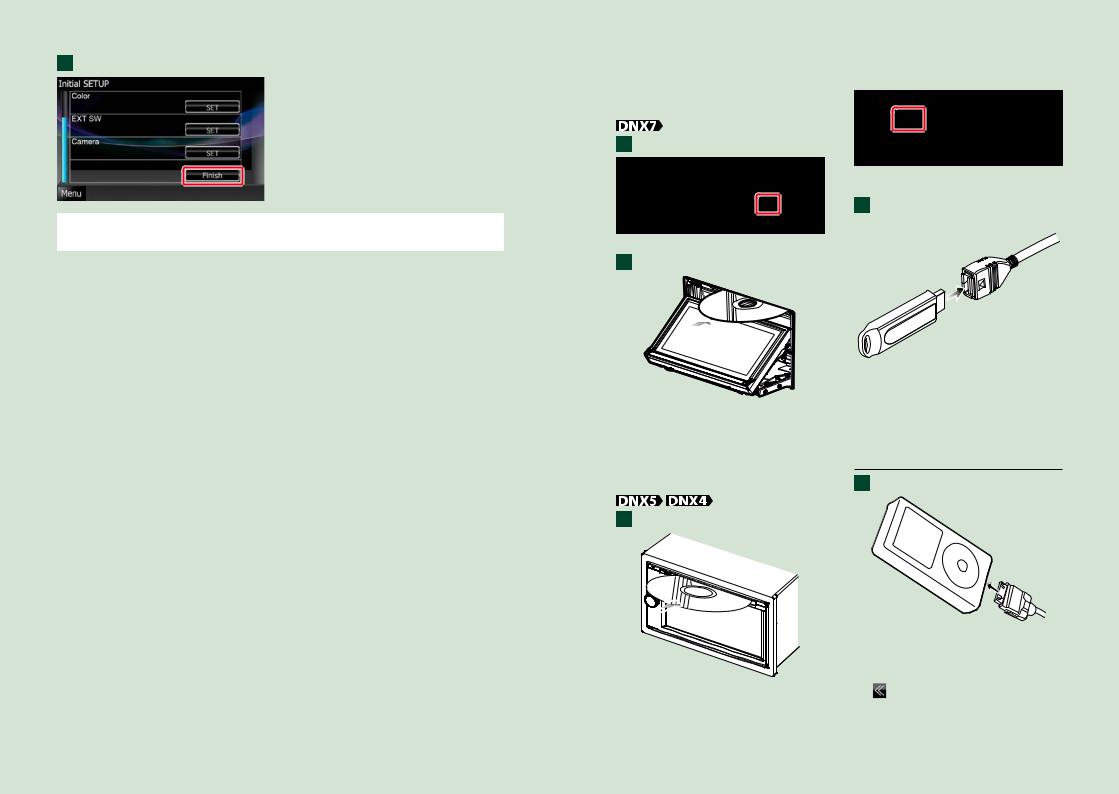
Vrnitev na začetno stran
Osnovne funkcije
2 Dotaknite se [Finish].
OPOMBA
• Te nastavitve lahko opravite v meniju SETUP. Glejte Nastavitev (str.68).
Predvajanje medijev
Glasbeni CD in plošča
1 Dotaknite se <0>.
Prednja plošča se odpre.
2 Vstavite ploščo v režo.
Prednja plošča se zapre samodejno.
Enota naloži ploščo in začne se predvajanje.
●●Za izvrženje plošče:
Dotaknite se <0>.
1 Vstavite ploščo v režo.
Enota naloži ploščo in začne se predvajanje.
Vrnitev na začetno stran
Osnovne funkcije
●●Za izvrženje plošče:
Dotaknite se <0>.
USB naprava
1Priklopite USB napravo na USB kabel.
Enota prebere napravo in začne se predvajanje.
●●Za odklop naprave:
Na zaslonu se dotaknite [0] in držite 1 sekundo, nato odklopite napravo s kabla.
iPod
1 Priklopite iPod z iPod kablom.
Enota prebere iPod in začne se predvajanje.
●●Za odklop naprave:
Za prikaz menija na zaslonu se dotaknite [ ] in nato [ 0] držite 1 sekundo.
Odklopite iPod s kabla.
12 |
13 |
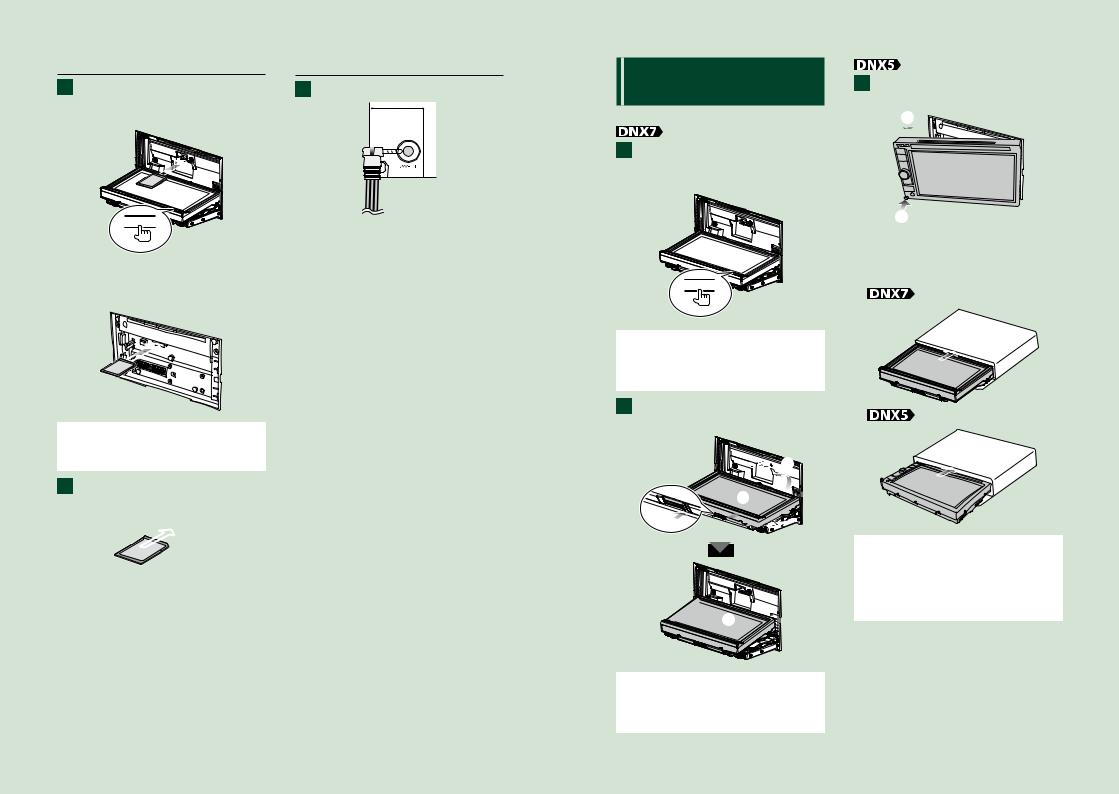
Vrnitev na začetno stran
Osnovne funkcije
SD kartica
1DNX7210BT: Za odpiranje prednje plošče držite gumb <0> 1 sekundo.
Zunanja naprava
1 Vstavite vtič v AV-IN vtič.
0
Prednja plošča se popolnoma odpre.
DNX5210BT/ DNX5510BT: Odstranite prednjo ploščo.
OPOMBA
•Za odstranitev prednje plošče glejte poglavje
Odstranitev prednje plošče (str.15).
2Držite SD kartico, kot je prikazano na spodnji sliki, in jo nato vstavite v režo, da se zaskoči.
Zareza 

 Stran z napisom
Stran z napisom
Enota naloži kartico in začne se predvajanje.
●●Za odstranitev:
Potisnite SD kartico, da se zaskoči, in jo nato spustite. Kartica izskoči iz reže, tako da jo lahko primete in odstranite s prsti.
Odstranitev prednje
plošče 

Da preprečite krajo, snemite prednjo ploščo.
1Za odpiranje prednje plošče držite gumb <0>
1 sekundo.
0
OPOMBA
•Nastavite lahko samodejno odpiranje prednje plošče v primeru izklopa vžiga. Glejte Nastavitev kota monitorja (str.74).
2Odstranite prednjo ploščo, kot je prikazano na spodnji sliki.








 3
3 














 2
2





 1
1 























 4
4 


OPOMBA
•Pritrdilna ploščica se po približno 10 sekundah po odstranitvi prednje plošče samodejno zapre. Odstranite prednjo ploščo, preden se to zgodi.
Vrnitev na začetno stran
Osnovne funkcije
1Odstranite prednjo ploščo, kot je prikazano na spodnji sliki.
2
1
●●Po odstranitvi:
Prednjo ploščo spravite v zaščitno torbico, ki je priložena enoti.
OPOMBA
•Da bi preprečili poslabšanje delovanja, se ne dotikajte priključkov enote in prednje plošče s prsti.
•Če sta priključka enote ali prednja plošča umazani, jih obrišite s čisto, mehko in suho krpo.
14 |
15 |
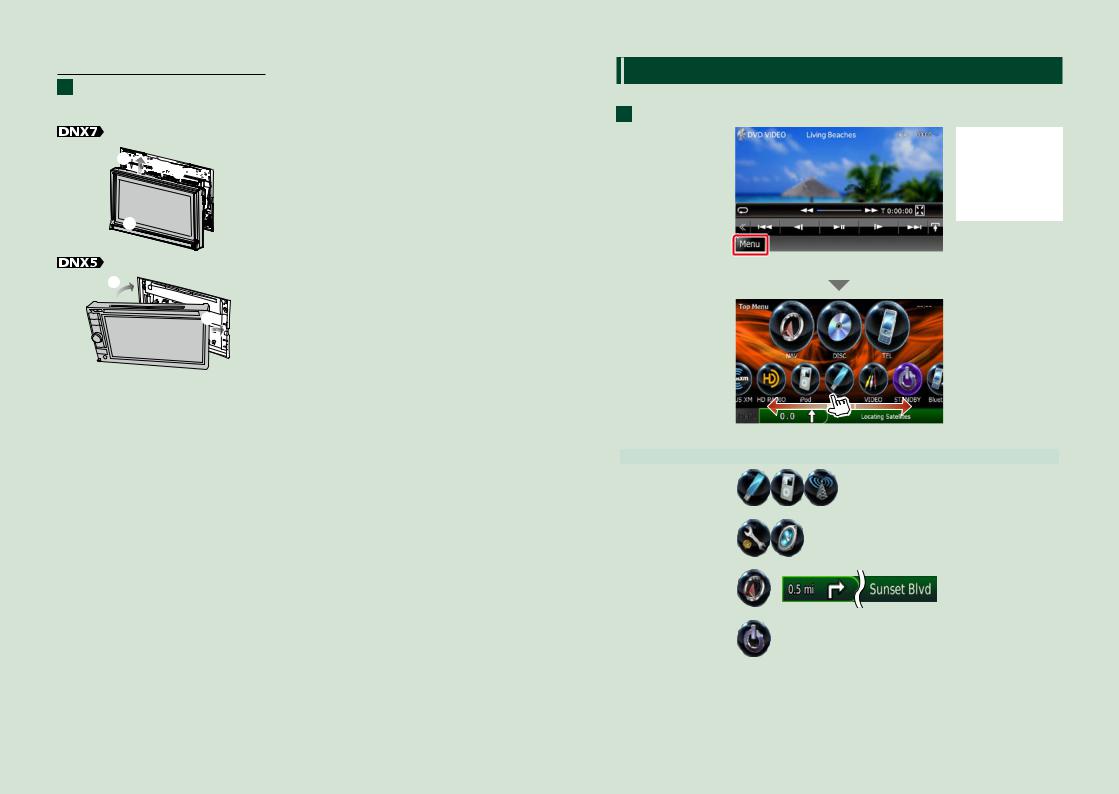
Vrnitev na začetno stran
Osnovne funkcije
Namestitev prednje plošče
1Dobro držite prednjo ploščo, tako da ne pade, in jo namestite na pritrdilno ploščo, da se zaskoči.
1
































 1
1











 2
2
2
1 

Vrnitev na začetno stran
Osnovne funkcije
Upravljanje ekrana z glavnim menijem
Večino funkcij lahko upravljate prek zaslona Top Menu.
1 Na katerem koli zaslonu se dotaknite [Menu].
OPOMBA
• Če se [Menu] ne prikaže med
predvajanjem videa/ slike, pritisnite gumb <MENU>. (str. 6, str.8)
Prikaže se zaslon Top Menu.
|
|
|
|
|
|
|
|
|
|
|
|
|
|
|
|
|
|
|
|
|
|
|
|
|
OPOMBA |
|
|
|
|
|
|
|
|
• Izberete lahko simbol |
|
|
|
|
|
|
|
|
za skritje, tako da |
|
|
|
|
|
|
|
|
podrsate po zaslonu v |
|
|
|
|
|
|
|
|
levo ali desno. |
|
Prek tega zaslona lahko upravljate naslednje funkcije. |
|
|
|
|||||
|
|
|
||||||
|
Funkcija |
|
Simbol |
|
Postopek |
|||
|
|
|
||||||
|
Preklopi v avdio vir |
|
|
|
|
Dotaknite se simbola |
||
|
|
|
|
|
|
želenega vira. |
||
|
|
|
|
ipd. |
|
|
|
|
|
|
|
|
|
|
|
|
|
|
Vnesite način nastavitve |
|
|
|
|
Dotaknite se simbola |
||
|
|
|
|
|
|
želene nastavitvene |
||
|
|
|
ipd. |
funkcije. |
||||
|
|
|
|
|
|
|||
|
|
|
|
|
|
|
|
|
|
Prikaz navigacijskega |
|
|
|
|
Dotaknite se [NAV] ali |
||
|
zaslona |
|
|
|
|
navigacijske informacije. |
||
|
|
|
ali |
|
|
|
||
|
|
|
|
|
|
|
|
|
|
Izključite vse avdio |
|
|
|
|
Dotaknite se [STANDBY]. |
||
|
funkcije |
|
|
|
|
|
|
|
|
|
|
|
|
|
|
|
|
|
|
|
|
|
|
|
|
|
Nadaljevanje
16 |
17 |
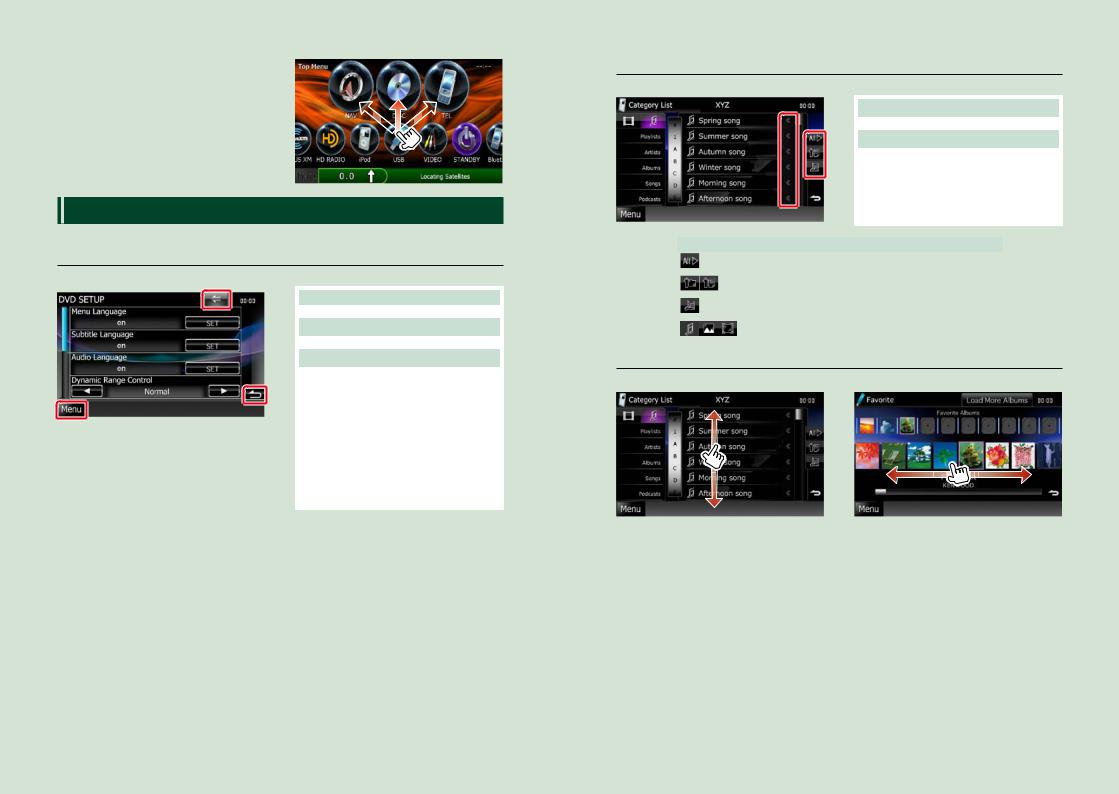
Vrnitev na začetno stran
Osnovne funkcije
●●Prilagoditev zaslona Top Menu
Povlecite simbol, ki ga želite prenesti, v zgornjo vrstico.
Premaknete lahko največ tri simbole.
Osnovni postopki
Predstavljeni so osnovni postopki.
Splošno
Nekatere funkcije lahko upravljate z večine zaslonov.
[Menu]
Vrnete se na zaslonTop Menu.
 (RETURN)
(RETURN)
Vrnete se na prejšnji zaslon.
 (tipka za osnovni meni)
(tipka za osnovni meni)
Dotaknite se za prikaz osnovnega menija. Vsebine menija so naslednje.
 :
: Prikaže se zaslon EXT SW Control.
Prikaže se zaslon EXT SW Control.
 : Prikaže se zaslon SETUP Menu.
: Prikaže se zaslon SETUP Menu.
 : Prikaže se zaslon Audio Control Menu.
: Prikaže se zaslon Audio Control Menu.
 : Prikaže se zaslon za upravljanje trenutnega vira. Funkcije simbola se razlikujejo glede na vir.
: Prikaže se zaslon za upravljanje trenutnega vira. Funkcije simbola se razlikujejo glede na vir.
 : Za zapiranje menija.
: Za zapiranje menija.
Vrnitev na začetno stran
Osnovne funkcije
Zaslon s seznamom
Na zaslonu s seznamom je nekaj osnovnih funkcijskih tipk za večino virov.
 (Scroll)
(Scroll)
Za pomikanje po prikazanem besedilu.  ipd.
ipd.
|
|
|
Tu so prikazane zaslonske tipke z različnimi |
||
|
|
|
funkcijami. |
||
|
|
|
Prikazane tipke se razlikujejo glede na |
||
|
|
|
trenutni avdio vir, stanje ipd. |
||
|
|
|
V spodnji preglednici si oglejte opise funkcij |
||
|
|
|
posamezne tipke. |
||
|
|
|
|
|
|
|
Tipka |
|
Funkcija |
|
|
|
|
|
|||
|
|
|
Prikaz vseh skladb na spodnji hierarhični ravni. |
|
|
|
|
|
|
|
|
|
|
|
Pomakne se na višjo hierarhično raven. |
|
|
|
|
|
|
|
|
|
|
|
Prikaz mape trenutne kategorije. |
|
|
|
|
|
|
|
|
|
|
|
Prikaže seznam datotek glasbe/slik/filmov. |
|
|
|
|
|
|
|
|
|
|
|
|
|
|
Pomikanje z drsenjem
Po zaslonu s seznamom se lahko pomikate z drsenjem navzgor/navzdol ali desno/levo.
18 |
19 |
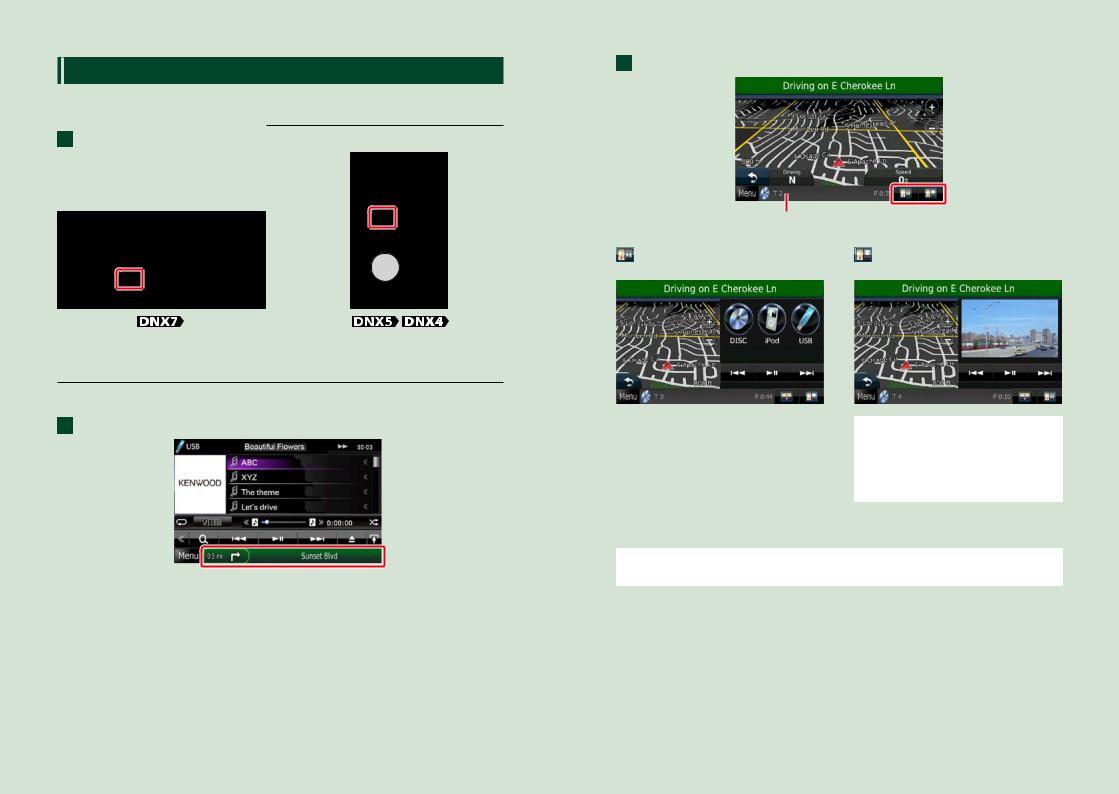
Vrnitev na začetno stran
Osnovne funkcije
Uporaba navigacije
Za podrobne informacije glede navigacijske funkcije glejte navodila za uporabo navigacije.
Prikaz navigacijskega zaslona
1 Pritisnite gumb <NAV>.
Prikaže se navigacijski ekran.
Upravljanje avdio kontrole prek navigacijskega zaslona
Med prikazom ekrana navigacije lahko upravljate z avdio viri.
Poleg tega lahko med prikazom ekrana za upravljanje z viri spremljate navigacijske informacije.
1 Dotaknite se informacijske vrstice.
Prikazal se bo navigacijski zaslon z zvočnimi informacijami.
Vrnitev na začetno stran
Osnovne funkcije
2 Dotaknite se [  ] ali [
] ali [  ] na navigacijskem zaslonu.
] na navigacijskem zaslonu.
Dotik tega območja prikaže avdio zaslon.
: Prikaže se navigacija in upravljalne |
: Prikaže se navigacija in predvajanje |
tipke trenutnega vira. |
trenutnega videa/slike. |
OPOMBA
• Zaslon preklaplja med ekranom za predvajanje in pogledom kamere vsakič, ko se dotaknete območja za pogled.
• Pritisk na ikono vira na dnu zaslona prikaže poln avdio zaslon.
●●Za vrnitev v način prikaza navigacijskega zaslona prek celotnega zaslona:
Dotaknite se [  ].
].
OPOMBA
• Podrobnejše informacije o upravljalnih tipkah najdete v navodilih v vsakem razdelku.
20 |
21 |
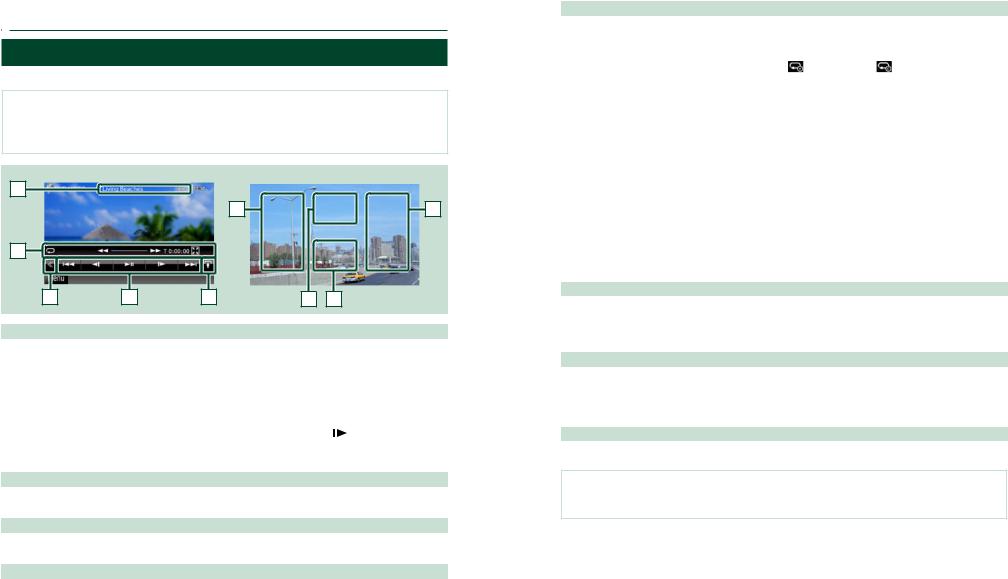
Vrnitev na začetno stran
DVD, VCD
 Delovanje DVD-ja/video CD-ja (VCD)
Delovanje DVD-ja/video CD-ja (VCD)
Osnovne funkcije za DVD/VCD
Večino funkcij lahko upravljate prek zaslona za upravljanje vira in zaslona za predvajanje.
OPOMBA
•Pred uporabo na izbirnem stikalu daljinskega upravljalnika izberite način“DVD", glejte Preklapljanje načina delovanja (str.93).
•Spodnji posnetek zaslona je za DVD. Lahko se razlikuje od tistega zaVCD.
Nadzorni ekran
1 |
6 |
5 |
2 |
3 |
4 |
Video ekran
6 |
7 |
8 |
1 Prikaz podatkov
Prikaže se naslednja informacija.
•Title #, Chap #: Prikaz naslova DVD-ja in številke poglavja
•Track #/Scene #: Prikaz številke posnetkaVCD-ja ali številke scene *Scene # se prikaže le, ko je PBC vključen.
•3, ¡, ¢, 7, ipd.: Prikaz trenutnega načina predvajanja
Pomen posameznih simbolov je naslednji: 3(predvajaj), ¡(hitro naprej), 1(hitro nazaj),
¢(išči navzgor), 4(išči navzdol), 7(stop), 7R (nadaljuj stop), 8(pavza), (počasno ponovno predvajanje), (počasno ponovno predvajanje nazaj).
(počasno ponovno predvajanje nazaj).
Dotaknite se tega področja, da se prikaže ime oznake plošče.
2 Večfunkcijska tipka
Dotaknite se, da preklopite večfunkcijski meni. Za podrobnejše informacije o meniju glejte poglavje
Večfunkcijski meni (str.24).
3 Večfunkcijski meni
Z uporabo tipk v tem območju lahko izvajate različne funkcije. Za podrobnejše informacije o tipkah glejte poglavje Večfunkcijski meni (str.24).
4 Tipka za preklop upravljanja
Ni na voljo v DVD-/VCD-viru.
Vrnitev na začetno stran
DVD, VCD
5 Meni dodatnih funkcij
Z uporabo tipk v tem območju lahko izvajate naslednje funkcije.
• Za ponovitev trenutne vsebine: Dotaknite se [  ].Vsakič, ko se dotaknete tipke, se način za ponovno predvajanje preklopi v naslednjem zaporedju; DVD:“title repeat” ,“chapter repeat” ,“function off” VCD (PBC On): Ne ponavlja
].Vsakič, ko se dotaknete tipke, se način za ponovno predvajanje preklopi v naslednjem zaporedju; DVD:“title repeat” ,“chapter repeat” ,“function off” VCD (PBC On): Ne ponavlja
VCD (PBC off):“track repeat” ,“function off”
,“function off”
•Skrije vse tipke: Dotaknite se [  ].
].
•Hitro predvajanje naprej ali nazaj: Dotaknite se [1] ali [¡].Vsakič, ko se dotaknete tipke, se
hitrost spremeni; standardno, 2-kratno, 3-kratno.
• Potrdi čas predvajanja: Glejte #:##:##.
DVD: Prikaz časa lahko preklapljate med časom predvajanja naslova, časom predvajanja poglavja in preostalim časom naslova.Vsakič, ko se ga dotaknete, prikaz preklopi med“T #:##:##”(title play time display),“C #:##:##” (chapter play time display) in“R #:##:##”(title remaining time display).
Tako kot prikaz časa, se prikaže vrstica, ki kaže trenutno lokacijo.
VCD (PBC off): Potrdite lahko tudi preostali čas plošče, tako da se dotaknete prikaza časa.Vsakič, ko se ga dotaknete, prikaz preklopi med“P #:##:##”(play time display) in“R ##:##”(disc remaining time).
• Potrdi trenutno lokacijo: Glejte vrstico v sredini (samo DVD).Vrstica se ne prikaže, ko je prikaz časa preostali prikaz časa.
6 Območje iskanja
Dotaknite se za iskanje naslednje/prejšnje vsebine.
S pomikanjem od sredine zaslona v levo ali desno lahko hitro predvajate nazaj ali naprej.Vsakič, ko se dotaknete vsakega področja, se hitrost spremeni; standardno, 2-kratno, 3-kratno. Za zaustavitev hitrega predvajanja nazaj/naprej se dotaknite sredine zaslona.
7 Področje prikaza menija
To področje deluje različno, glede na trenutno stanje.
• Med predvajanjem DVD-ja: Prikaz DVD menija. Med prikazom menija prikaže ekran za upravljanje poudarjanja.
• Med predvajanjem VCD-ja: Prikaže se zaslon Zoom Control (str.26).
8 Področje prikaza tipk
Dotaknite se za prikaz zadnjega zaslona za upravljanje.
OPOMBA
•Če uporabljate daljinski upravljalnik, lahko skočite neposredno na želeno sliko tako, da vnesete številko poglavja, številko scene, čas predvajanja itn. (str.93).
22 |
23 |
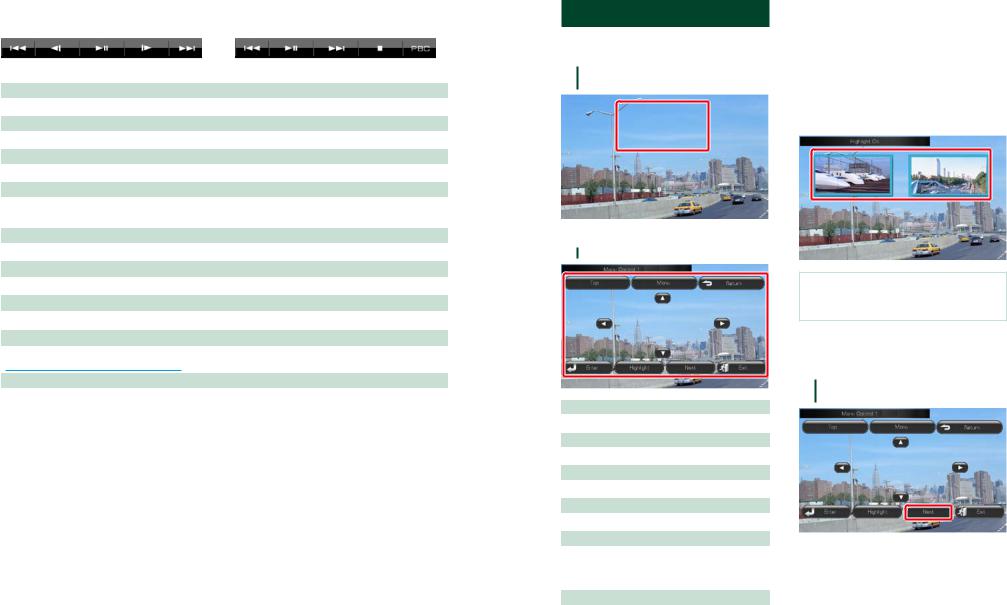
Vrnitev na začetno stran
DVD, VCD
|
|
Večfunkcijski meni |
|
DVD |
VCD |
||
Funkcije vsake tipke so naslednje: |
|
||
[4] [¢] |
|
||
Išče prejšnjo/naslednjo vsebino.
[38]
Predvajanje ali pavza.
[ ] ali [
] ali [ ] (samo DVD)
] (samo DVD)
Predvaja v počasnem načinu naprej ali nazaj.
[7]
Ustavi ponovno predvajanje. Če pritisnete dvakrat, se plošča ob naslednjem predvajanju začne predvajati od začetka.
[PBC] (samo VCD)
Vklopite (on) ali izklopite (off) funkcijo PBC.
[  SETUP]
SETUP]
Dotaknite se zaslona SETUP Menu. Glejte Nastavitev (str.68).
[  AUDIO]
AUDIO]
Dotaknite se za prikaz zaslona Audio Control. Glejte Upravljanje avdio sistema (str.82).
[  EXT SW]
EXT SW]
Dotaknite se za upravljanje napajanja zunanje naprave. Za podrobnejše informacije glejte poglavje
Upravljanje z zunanjo napravo (str.81).
[ REAR  ]
]
Če želite utišati zadnji zvočnik, se dotaknite tega gumba.
Uporaba menija DVD plošče
Nastavite lahko nekaj elementov v meniju diska DVD-VIDEO.
1 Med ponovnim predvajanjem se dotaknite prikazanega področja.
Prikaže se zaslon Menu Control.
2 Opravite želeni postopek kot sledi:
Prikaz začetnega menija
Dotaknite se [Top].*
Prikaz menija
Dotaknite se [Menu].*
Prikaz prejšnjega menija
Dotaknite se [Return].*
Vnese izbrani element
Dotaknite se [Enter].
Omogoči neposredno dejanje
Dotaknite se [Highlight] in izberite način upravljanja prek funkcije poudarjanja
(str.25).
Premik kurzorja
Dotaknite se [5], [∞], [2], [3].
*Te tipke morda ne bodo delovale glede na disk.
Vrnitev na začetno stran
DVD, VCD
 Funkcija poudarjanja
Funkcija poudarjanja
Funkcija poudarjanja omogoča upravljanje z DVD menijem z neposrednim pritiskom na tipko menija na zaslonu.
1 |
|
Na zaslonu Menu Control se dotaknite |
|
||
|
|
[Highlight]. |
2 |
|
Dotaknite se želenega elementa na |
|
||
|
|
zaslonu. |
OPOMBA
•Nadzor poudarjanja se izbriše samodejno, če ga ne upravljate neprekinjeno.
 DVD Play Mode Setting
DVD Play Mode Setting
Izberete lahko način predvajanja DVD-ja.
1 Na zaslonu Menu Control se dotaknite [Next].
Prikaže se zaslon Menu Control 2.
Nadaljevanje
24 |
25 |
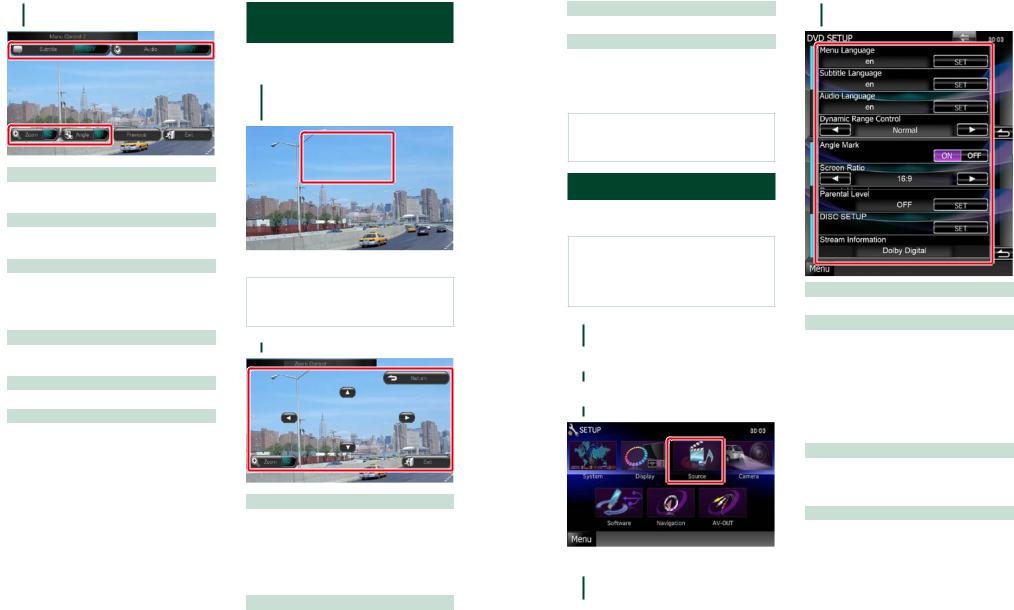
Vrnitev na začetno stran
DVD, VCD
2 Dotaknite se tipke, ki ustreza želenemu elementu nastavitve.
Spreminjanje jezika podnapisov
Dotaknite se [Subtitle]. Z vsakim pritiskom na tipko preklopite jezik.
Preklopi jezik govora
Dotaknite se [Audio]. Z vsakim pritiskom na tipko preklopite jezik.
Upravlja stopnjo povečave
Dotaknite se [Zoom]. Za podrobnejše informacije glejte poglavje step2 v
Upravljanje povečave za DVD in VCD (str.26).
Preklopi kot slike
Dotaknite se [Angle]. Z vsakim pritiskom na tipko preklopite kot slike.
Zapusti upravljanje menija
Dotaknite se [Exit].
Prikaže ekran Menu Control 1
Dotaknite se [Previous].
Upravljanje povečave za DVD
in VCD
Povečate lahko ekran za predvajanje za DVD in VCD.
1 Za VCD se med ponovnim predvajanjem dotaknite prikazanega področja.
Prikaže se zaslon Zoom Control.
OPOMBA
•Za DVD glejte DVD Play Mode Setting (str.25), da se prikaže ekran Zoom Control.
2 Opravite želeni postopek kot sledi:
Preklopi stopnjo povečave
Dotaknite se [Zoom].
Za DVD spreminja stopnjo povečave v 4 stopnjah; izključeno, 2-kratna, 3-kratna, 4-kratna.
ZaVCD spreminja stopnjo povečave v 2 stopnjah; izključeno, 2-kratna.
Za pomikanje po ekranu
Dotaknite se [5], [∞], [2], ali [3], da se pomaknete po ekranu v smeri, ki se je dotaknete.
Zapusti upravljanje menija
Dotaknite se [Exit].
Prikaz prejšnjega menija*
Dotaknite se [Return].
*Ta funkcija se morda ne bo izvedla, kar je odvisno od diska.
OPOMBA
•Med povečevanjem se ne morete neposredno dotakniti tipk menija na ekranu.
Nastavitev DVD-ja
Nastavite lahko funkcije ponovnega predvajanje DVD-ja.
OPOMBA
•Vsako opravilo v tem razdelku lahko zaženete iz ekranaTop Menu. Za podrobnejše informacije glejte poglavje Upravljanje ekrana z glavnim menijem (str.17).
1Na zaslonu za upravljanje se dotaknite [  ].
].
Prikaže se večfunkcijski meni.
2Dotaknite se [SETUP].
Prikaže se zaslon SETUP Menu.
3Dotaknite se [Source].
Prikaže se zaslon Source SETUP Menu.
4 Na seznamu se dotaknite [DVD SETUP].
Prikaže se zaslon DVD SETUP.
Vrnitev na začetno stran
DVD, VCD
5 Posamezne elemente nastavite na naslednji način.
Menu/Subtitle/Audio Language*
Glejte poglavje Nastavitev jezika (str.28).
Dynamic Range Control*
Nastavitev dinamičnega razpona. Wide: Dinamični razpon je širok. Normal: Dinamični razpon je normalen.
Dialog (privzeto): Skupno glasnost zvoka naredi večjo kot ostali načini.To je na voljo le, če uporabljate programsko opremo Dolby Digital.
Angle Mark
Nastavitev prikaza oznake kota.
ON (privzeto): Prikaže se oznaka kota. OFF: Oznaka kota se ne prikaže.
Screen Ratio*
Nastavi način prikaza slike.
16:9 (privzeto): Prikaz široke slike.
4:3 LB: Prikaz široke slike v formatu Letter Box (s črnima pasovoma nad in pod sliko).
4:3 PS: Prikaz široke slike v formatu Pan & Scan (prikaz na desni in levi strani odrezane slike).
Nadaljevanje
26 |
27 |
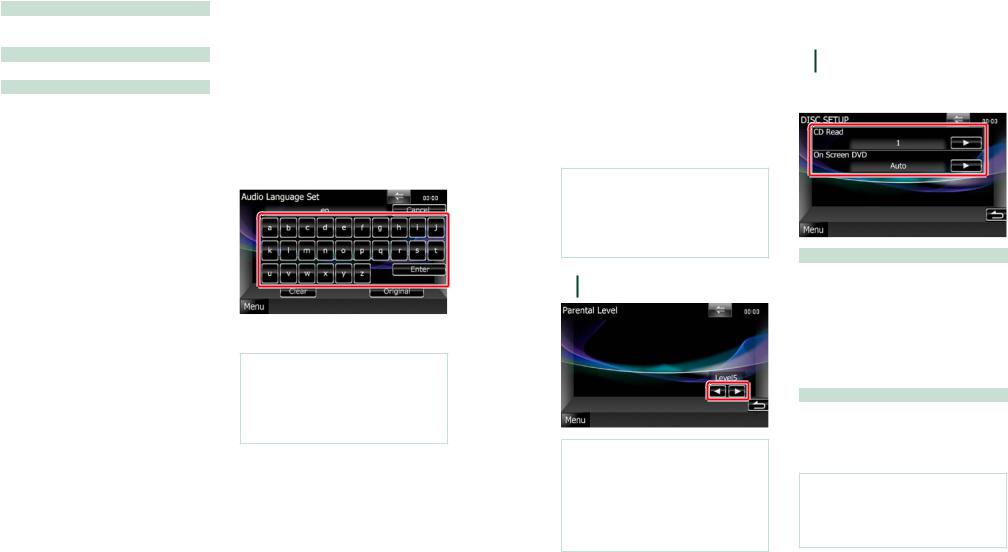
Vrnitev na začetno stran
DVD, VCD
Parental Level*
Glejte poglavje Raven otroške zaščite (str.29).
DISC SETUP
Glejte poglavje Nastavitev plošče (str.29).
Stream Information
Prikaže informacije o izbranem viru.
Prikaže se tok (Dolby Digital, dts, Linear PCM, MPEG,WMA ali AAC).
*Ti elementi so onemogočeni, ko se predvaja DVD.
 Nastavitev jezika
Nastavitev jezika
Ta nastavitev je za jezik, uporabljen v meniju, podnaslove in glas. Teh elementov ne morete nastavljati med ponovnim predvajanjem DVD-ja.
1 |
|
Dotaknite se [SET] želenega |
|
||
|
|
elementa; [Menu Language], |
|
|
[Subtitle Language], |
|
|
[Audio Language]. |
|
|
Prikaže se zaslon Language Set. |
2 |
|
Vnesite kodo želenega jezika in se |
|
||
|
|
dotaknite simbola [Enter]. |
Nastavi vneseni jezik in vrne na ekran DVD SETUP.
OPOMBA
•Za preklic nastavitev in povratek v prejšnji zaslon pritisnite simbol [Cancel].
•Za izbris vnesene kode pritisnite simbol [Clear].
•Za nastavitev originalnega jezika DVD-ja za jezik govora pritisnite simbol [Original].
 Raven otroške zaščite
Raven otroške zaščite
Nastavitev ravni otroške zaščite. Tega elementa ne morete nastavljati med ponovnim predvajanjem DVD-ja.
1 |
|
Dotaknite se [SET] elementa [Parental |
|
||
|
|
Level]. |
|
|
Prikaže se ekran Parental Pass. |
2 |
|
Vnesite kodo za otroško zaščito in se |
|
||
|
|
dotaknite [Enter]. |
|
|
Prikaže se ekran Parental Level. |
OPOMBA
•Za preklic nastavitev in povratek v prejšnji zaslon pritisnite simbol [Cancel].
•Za izbris vnesene kode pritisnite simbol [Clear].
•Trenuten nivo otroške zaščite se prikaže kot [Level#].
3 Za izbiro ravni otroške zaščite se dotaknite [2] ali [3].
OPOMBA
•Če ima plošča višjo raven ključavnice, morate vnesti kodno številko.
•Raven otroške zaščite je odvisna od vstavljene plošče.
•Če plošča nima otroške ključavnice, jo lahko predvaja kdorkoli, četudi ste nastavili otroško ključavnico.
Vrnitev na začetno stran
DVD, VCD
 Nastavitev plošče
Nastavitev plošče
Nastavitve pri uporabi diskovnih medijev.
1 Dotaknite se [SET] elementa [DISC SETUP].
Prikaže se zaslon DISC SETUP.
Izberite možnost kot sledi:
CD Read
Nastavi delovanje te enote, ko se predvaja glasbeni CD.
1 (privzeto): Samodejno predvajanje diska z zvočnimi datotekami, DVD-ja ali glasbenega CD-ja.
2: Pomožno predvajanje diska kot glasbenega CD-ja. Izberite [2], če želite predvajati glasbeni CD posebnega formata ali če ne morete predvajati diska v položaju [1].
On Screen DVD
Nastavi prikaz na ekranu.
Auto: Podatki se ob posodobitvi prikažejo za 5 sekund.
OFF (privzeto): Informacija se ne prikaže.
OPOMBA
•[CD Read] ni na voljo, ko je disk v enoti.
•V položaju [2] ne morete predvajati zvokovne datoteke/VCD plošče.V položaju [2] tudi ne smete predvajati nekaterih glasbenih CD-jev.
28 |
29 |
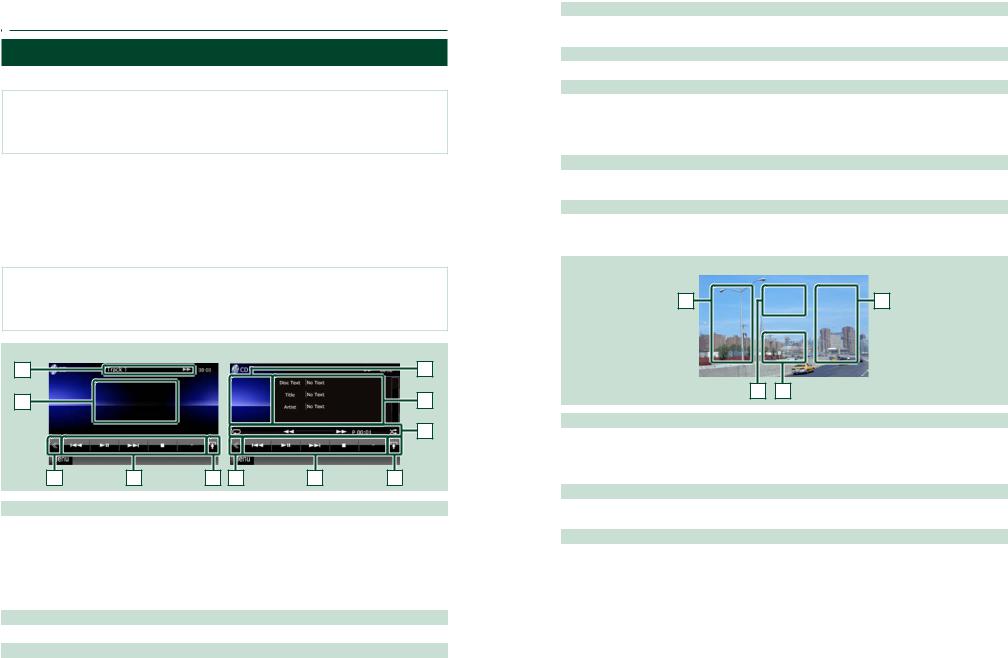
Vrnitev na začetno stran
CD, Plošča, iPod, USB naprava, SD kartica
 Delovanje CD-ja/avdio in video datotek/iPod-a
Delovanje CD-ja/avdio in video datotek/iPod-a
Osnovne funkcije glasbe/videa/slik
Večino funkcij lahko upravljate prek zaslona za upravljanje vira in zaslona za predvajanje.
OPOMBA
•Pred uporabo na izbirnem stikalu daljinskega upravljalnika izberite način "AUD", glejte Preklapljanje načina delovanja (str.93).
•Če želite na to enoto priključiti iPod, potrebujete dodatek KCA-iP202.
Za vsako upravljanje vira glejte naslednje razdelke:
• |
Glasbeni CD (str.30) |
• |
USB-naprava (str.32) |
• |
Diskovni medij (str.30) |
• |
SD-kartica (str.32) |
|
|
• |
iPod (str.32) |
 Glasbeni CD in diskovni medij
Glasbeni CD in diskovni medij
OPOMBA
•V tem priročniku“Glasbeni CD”pomeni splošni CD, na katerem je zapisana glasba. “Diskovni medij”pomeni CD/DVD ploščo, ki vključuje avdio, slikovne ali video datoteke.
•Spodnji posnetek zaslona je za CD. Lahko se razlikuje od tistega za diskovne medije.
Ekran Simple Control
1 |
2 |
3 |
4 |
5 |
3 |
Ekran List Control
2 |
6 |
7 |
4 |
8 |
1 Prikaz podatkov
Prikaže se naslednja informacija.
•Track #:Vsakič, ko se dotaknete tega področja, prikaz preklopi med številko trenutnega posnetka, besedilom itn.
•3, ¡, ¢, 7, ipd.: Prikaz trenutnega načina predvajanja
Pomen posameznih simbolov je naslednji: 3(predvajaj), ¡(hitro naprej), 1(hitro nazaj), ¢(išči navzgor), 4(išči navzdol), 7(stop), 7R (nadaljuj stop), 8(pavza).
2Področje zaslona filma/Področje preklapljanja upravljanja
Dotaknite se za preklop med ekranom Simple Control in List Control.
3Večfunkcijska tipka
Dotaknite se, da preklopite večfunkcijski meni. Za podrobnejše informacije o meniju glejte poglavje
Večfunkcijski meni (str.34).
Vrnitev na začetno stran
CD, Plošča, iPod, USB naprava, SD kartica
4 Večfunkcijski meni
Z uporabo tipk v tem območju lahko izvajate različne funkcije. Za podrobnejše informacije o meniju glejte poglavje Večfunkcijski meni (str.34).
5 Tipka za podfunkcije
Dotaknite se za prikaz“Sub function menu”(7 v tej preglednici).
6 Informacije o posnetku
Prikaže informacije o trenutnem posnetku.
Pri glasbenem CD-ju in plošči lahko preklapljate med informacijami o trenutnem posnetku in seznamom trenutne mape tako, da se dotaknete tipke za preklop seznama (8 v tej preglednici).
Vendar pa se za glasbeni CD prikaže "No Information".
7 Meni dodatnih funkcij
Z uporabo tipk v tem območju lahko izvajate različne funkcije. Za podrobnejše informacije o tipkah glejte poglavje Meni dodatnih funkcij (str.35).
8 Tipka za preklapljanje seznama
Dotaknite se za preklop med seznamom posnetkov in prikazom CD-TEXT (CD)/ID3 informacija o oznaki (samo diskovni medij).
Ekran Video (samo diskovni mediji)
9 |
9 |
10 |
11 |
9Področje iskanja datotek (samo diskovni medij)
Dotaknite se za iskanje naslednje/prejšnje datoteke.
S pomikanjem od sredine zaslona v levo ali desno lahko hitro predvajate nazaj ali naprej.Vsakič, ko se dotaknete vsakega področja, se hitrost spremeni; standardno, 2-kratno, 3-kratno. Za zaustavitev hitrega predvajanja nazaj/naprej se dotaknite sredine zaslona.
10Področje prikaza menija (samo diskovni medij)
Dotaknite se za prikaz diskovnega menija. Za podrobnejše informacije glejte poglavje Upravljanje filma (str.41).
11 Področje prikaza tipk (samo diskovni medij)
Dotaknite se za prikaz zadnjega zaslona za upravljanje.
30 |
31 |
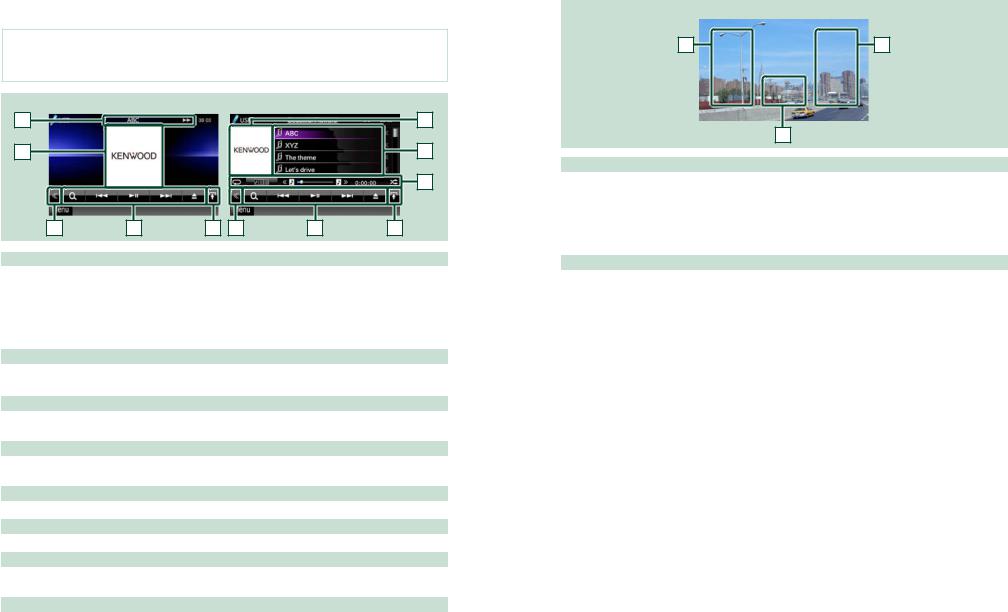
Vrnitev na začetno stran
CD, Plošča, iPod, USB naprava, SD kartica
 USB-naprava, SD-kartica in iPod
USB-naprava, SD-kartica in iPod
OPOMBA
•SD-kartico podpirata le modelaDNX7210BT in DNX5210BT.
•Spodnji posnetek zaslona je za USB-napravo. Lahko se razlikuje od tistega za iPod in SD-kartico.
Ekran Simple Control
1 |
2 |
3 |
4 |
5 |
3 |
Ekran List Control
2 |
6 |
7 |
4 |
8 |
1 Prikaz podatkov
Prikaže se naslednja informacija.
• Ime trenutne datoteke:Vsakič, ko se dotaknete tega področja, prikaz preklopi med številko datoteke/ številko mape in imenom datoteke.
• 3, ¡, itn.: Prikaz trenutnega načina predvajanja
Pomen posameznih simbolov je naslednji: 3(predvajaj, iskanje), 8(pavza), ¡(ročno iskanje naprej), 1(ročno iskanje nazaj).
2 Področje preklapljanja naslovnice/upravljanja
Podatki o sliki se prikažejo, če so na voljo v trenutni datoteki. Če slika ni na voljo, se prikaže“No Photo”. Dotaknite se za preklop med ekranom Simple Control in List Control.
3 Večfunkcijska tipka
Dotaknite se, da preklopite večfunkcijski meni. Za podrobnejše informacije o meniju glejte poglavje
Večfunkcijski meni (str.34).
4 Večfunkcijski meni
Z uporabo tipk v tem območju lahko izvajate različne funkcije. Za podrobnejše informacije o tipkah glejte poglavje Večfunkcijski meni (str.34).
5 Tipka za podfunkcije
Dotaknite se za prikaz“Sub function menu”(7 v tej preglednici).
6 Seznam vsebine
Prikaže seznam in vsebino.Vsebina seznama se razlikuje glede na status ponovnega predvajanja in vir.
7 Meni dodatnih funkcij
Z uporabo tipk v tem območju lahko izvajate različne funkcije. Za podrobnejše informacije o tipkah glejte poglavje Meni dodatnih funkcij (str.35).
8 Tipka za preklapljanje seznama
Dotaknite se, da preklopite med seznamom datotek in informacijami o trenutni datoteki.
Vrnitev na začetno stran
CD, Plošča, iPod, USB naprava, SD kartica
Ekran Picture/video
9 |
9 |
10 |
9 Področje iskanja datotek (samo slikovne/video datoteke)
•Dotaknite se za iskanje naslednje/prejšnje datoteke.
•Med predstavitvijo v načinu USB se z dotikom vsakega področja sproži iskanje naslednje/prejšnje glasbene datoteke.
•S pomikanjem od sredine zaslona v levo ali desno lahko hitro predvajate nazaj ali naprej. Za zaustavitev hitrega predvajanja nazaj/naprej se dotaknite sredine zaslona.Ta funkcija ni na voljo, če v trenutni mapi ni nobene glasbene datoteke.
10 Področje prikaza tipk (samo slikovne/video datoteke)
Dotaknite se za prikaz zadnjega zaslona za upravljanje.
32 |
33 |
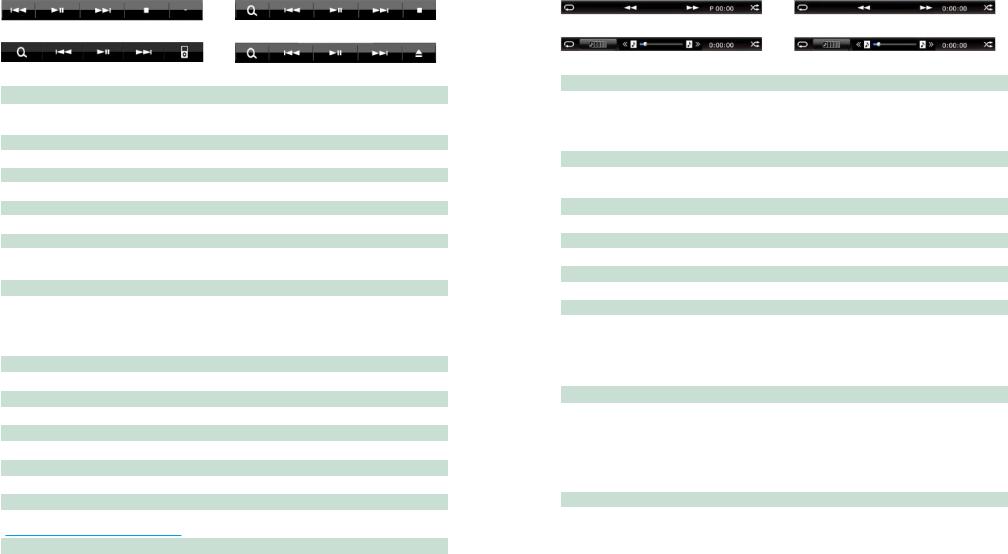
Vrnitev na začetno stran
CD, Plošča, iPod, USB naprava, SD kartica
 Večfunkcijski meni
Večfunkcijski meni
Glasbeni CD |
Diskovni mediji |
iPod |
USBnaprava in SD-kartica |
Z uporabo tipk v tem območju lahko izvajate naslednje funkcije.
[  ] (samo diskovni medij, iPod, USB-naprava in SD-kartica)
] (samo diskovni medij, iPod, USB-naprava in SD-kartica)
Iskanje posnetka/datoteke. Za podrobnejše informacije glede iskanja glejte poglavje Iskanje (str.36).
[4] [¢]
Za iskanje prejšnjega/naslednjega posnetka/datoteke.
[3] [8] (samo iPod) / [38]
Predvajanje ali pavza.
[7] (samo glasbeni CD in diskovni medij)
Ustavi ponovno predvajanje.
[0] (samo iPod, USB-naprava in SD-kartica)
Dotaknite se za 1 sekundo, da odklopite napravo. Za podrobnejše informacije glejte poglavje
Predvajanje medijev (str.13).
[  ] (samo iPod)
] (samo iPod)
Gumba se dotaknite, če želite preklopiti med načinom App mode in Normal.
Način App mode: Enoti omogoči zvok in slike iz aplikacije, ki je zagnana na vaši napravi iPod touch ali iPhone.
V načinu App mode lahko s te enote nadzorujete le funkcije“Pause and play”, in“Selecting a song”.
[ ] [
] [ ] (samo diskovni mediji, USB-naprava in SD-kartica)
] (samo diskovni mediji, USB-naprava in SD-kartica)
Išče prejšnjo/naslednjo mapo.
[  ] (samo slike na USB-napravi in SD-kartici)
] (samo slike na USB-napravi in SD-kartici)
Med ponovnim predvajanjem slike preklopi na prikaz slike.
[  SETUP]
SETUP]
Dotaknite se zaslona SETUP Menu. Glejte poglavje Nastavitev (str.68).
[  AUDIO]
AUDIO]
Dotaknite se za prikaz zaslona Audio Control. Glejte Upravljanje avdio sistema (str.82).
[  EXT SW]
EXT SW]
Dotaknite se za upravljanje napajanja zunanje naprave. Za podrobnejše informacije glejte poglavje
Upravljanje z zunanjo napravo (str.81).
[ REAR  ]
]
Če želite utišati zadnji zvočnik, se dotaknite tega gumba.
|
|
|
|
Vrnitev na začetno stran |
|
|
|
|
CD, Plošča, iPod, USB naprava, SD kartica |
|
|
|
Meni dodatnih funkcij |
|
|
|
|
|
|
|
|
|
|
|
Glasbeni CD |
Diskovni mediji |
|||
iPod |
USBnaprava in SD-kartica |
|||
Z uporabo tipk v tem območju lahko izvajate naslednje funkcije.
[  ]
]
Ponavlja trenutni posnetek/mapo.Vsakič, ko se dotaknete tipke, se način za ponovno predvajanje preklopi v naslednjem zaporedju;
CD, iPod:“track repeat” ,“repeat off”
,“repeat off”
Diskovni medij, USB-naprava, SD-kartica:“file repeat” ,“folder repeat”
,“folder repeat” ,“repeat off”
,“repeat off”
[  ] (samo USB-naprava, SD-kartica in iPod)
] (samo USB-naprava, SD-kartica in iPod)
Išče posnetek s seznama naslovnice albuma. Za podrobnejše informacije glede iskanja glejte poglavje
Iskanje po naslovnici albuma (str.39).
[  ] (samo med ponovnim predvajanjem video datoteke)
] (samo med ponovnim predvajanjem video datoteke)
Skrije vse tipke.
[1] [¡] (samo glasbeni CD in plošča)
Hitro predvajanje naprej ali nazaj.
[  ] [
] [  ] (samo USB-naprava, SD-kartica in iPod)
] (samo USB-naprava, SD-kartica in iPod)
Predvaja se prejšnji ali naslednji album s seznama Seznam priljubljenih (str.40).
#:##:## ali ##:##
Potrdi čas predvajanja.
Med ponovnim predvajanjem glasbenega CD-ja lahko tudi potrdite preostali čas plošče tako, da se dotaknete časovnega prikaza.
Vsakič, ko se ga dotaknete, prikaz preklopi med“P #:##:##”(track play time display) in“R ##:##”(disc remaining time).
[  ]
]
Naključno predvaja vse posnetke v trenutni mapi/disku ali na trenutnem seznamu predvajanja v priključenem iPodu.
Vsakič, ko se dotaknete tipke, se način za naključno predvajanje preklopi v naslednjem zaporedju; CD:“track random” ,“random off”
,“random off”
Diskovni medij, USB-naprava, SD-kartica:“file random” ,“random off” iPod:“track random”
,“random off” iPod:“track random” ,“album random”
,“album random” ,“random off”
,“random off”
Statusna vrstica v središču (samo USB-naprava, SD-kartica in iPod)
Potrdi trenutno lokacijo.
Med ponovnim predvajanjem USB-naprave, SD-kartice in iPoda lahko potegnete krog levo ali desno, da spremenite položaj predvajanja.
34 |
35 |
